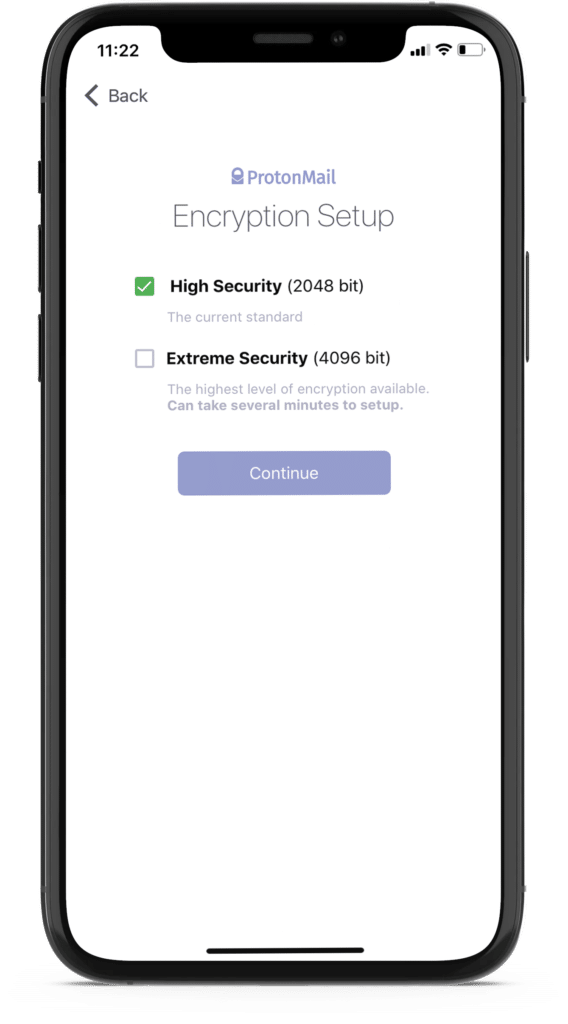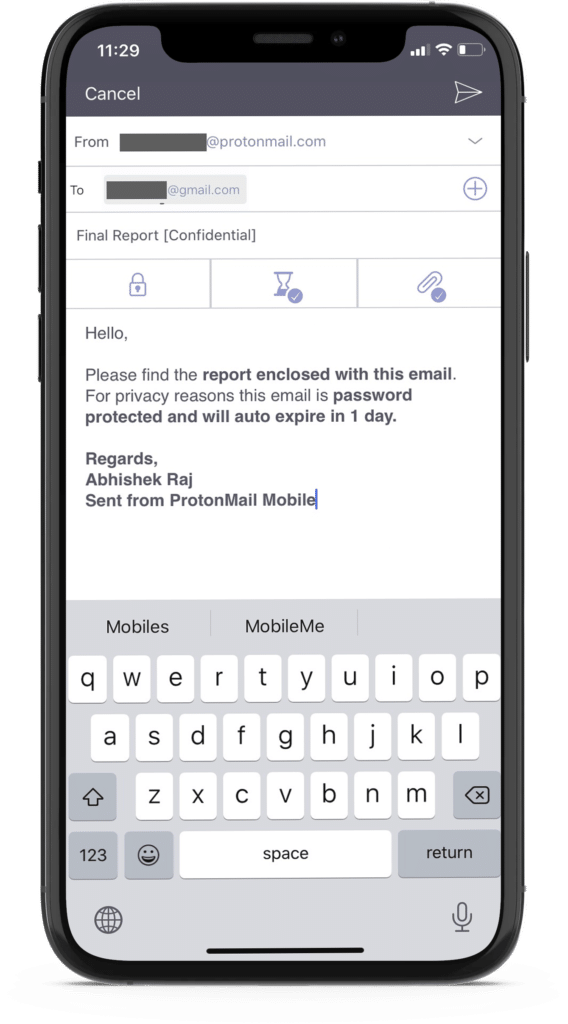han facilitado la forma en que nos comunicamos profesionalmente. Son quizás el canal más utilizado para la comunicación interna y externa en todas las organizaciones grandes y pequeñas. A menudo tratamos con información confidencial o sensible en el mundo corporativo. Por ejemplo, un consultor financiero podría tener que enviar los últimos informes de auditoría a un secretario de la empresa. Del mismo modo, es posible que tenga que compartir un informe confidencial con alguien por correo electrónico. ¿Cómo se asegura de enviar correos electrónicos confidenciales a los destinatarios correctos? La solución es cifrar o proteger con contraseña sus correos electrónicos. En esta publicación de hoy, compartiré cómo enviar correos electrónicos cifrados con protección de contraseña fácilmente.
Diferencia entre Cifrado y Protección por contraseña
Usaré los términos «Cifrado» y «Protección por contraseña» a lo largo de esta publicación, así que primero entendamos la diferencia entre estos dos términos.
El cifrado de correo electrónico consiste en convertir el contenido de un mensaje de correo electrónico de texto simple y legible a texto cifrado (códigos algorítmicos) que no puede ser descifrado por nadie más que los destinatarios previstos. Esto evita que el contenido de su mensaje de correo electrónico sea visto por cualquier destinatario no autorizado. Considerando que, por lo general, aplicamos protección con contraseña a los archivos adjuntos de correo electrónico para que solo los destinatarios autorizados puedan ver dichos archivos adjuntos confidenciales.
¿Cuándo debe enviar correos electrónicos cifrados?
Es mejor cifrar sus correos electrónicos cuando se dirige a cualquier cosa confidencial / sensible en su mensaje de correo electrónico. Por ejemplo, eche un vistazo a este breve video de Microsoft y comprenda el contexto en el que el cifrado del correo electrónico es útil.
¿Cuándo debe enviar correos electrónicos protegidos con contraseña?
Es mejor usar protección con contraseña cuando, en lugar de escribir algo confidencial en su mensaje de correo electrónico, prefiere compartir la información confidencial como un archivo adjunto de correo electrónico.
Como regla general, considere enviar correos electrónicos protegidos con contraseña cuando tenga archivos pertenecientes a cualquiera de las siguientes categorías:
- Negociaciones / tratos comerciales
- Presentaciones/hojas de trabajo para clientes
- Documentos confidenciales
- Comunicaciones legales
- Información financiera
- Información relacionada con la gestión o información de propiedad
Or…as un profesional que tal vez sepa mejor qué archivos adjuntos podrían ser confidenciales para su negocio.
Ahora vamos a entender cómo enviar correos electrónicos cifrados y protegidos con contraseña en clientes de correo electrónico populares como Outlook y Gmail.
Envío de correos electrónicos confidenciales en Outlook:
¿Cómo enviar correos electrónicos cifrados en Outlook?
La versión gratuita de Outlook no le permite cifrar correos electrónicos. Para usar la función de cifrado, debe actualizar al plan Office365 E3 de Microsoft. Una vez que haya actualizado, siga estos pasos para cifrar sus correos electrónicos:
- Inicie sesión en su Outlook (aplicación web) en el escritorio.
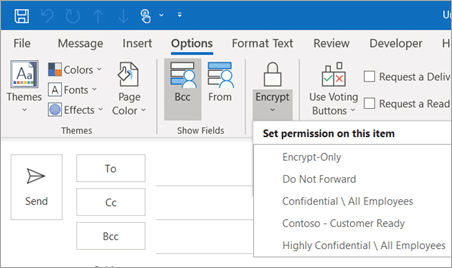
- Redactar un mensaje nuevo, en el menú de opciones, elija Cifrar y seleccione el tipo de restricciones que desea aplicar: Cifrar solo o Cifrar con No reenviar.
¿Cómo enviar correos electrónicos protegidos con contraseña en Outlook?
El cifrado y la protección con contraseña de sus archivos adjuntos ayudan a restringir el acceso no autorizado a su información confidencial. Dependiendo del tipo de archivo, puede haber varias formas de cifrar y proteger con contraseña sus archivos adjuntos de correo electrónico en Outlook. Sin embargo, esto añade complejidad y a menudo es confuso.
Por lo tanto, la mejor manera es archivar cualquier tipo de archivo usando 7Zip (software libre) y luego agregar un cifrado AES de 256 bits protegido por contraseña.
Así es como puede cifrar y proteger con contraseña cualquier tipo de archivo utilizando 7zip:
- Haga clic con el botón derecho en el archivo que desea adjuntar en su correo electrónico.
- En el menú 7zip, seleccione ‘Agregar al archivo’
- Ahora en la configuración de ‘Archivo’, ingrese su contraseña deseada y establezca el método de cifrado en ‘AES-256’
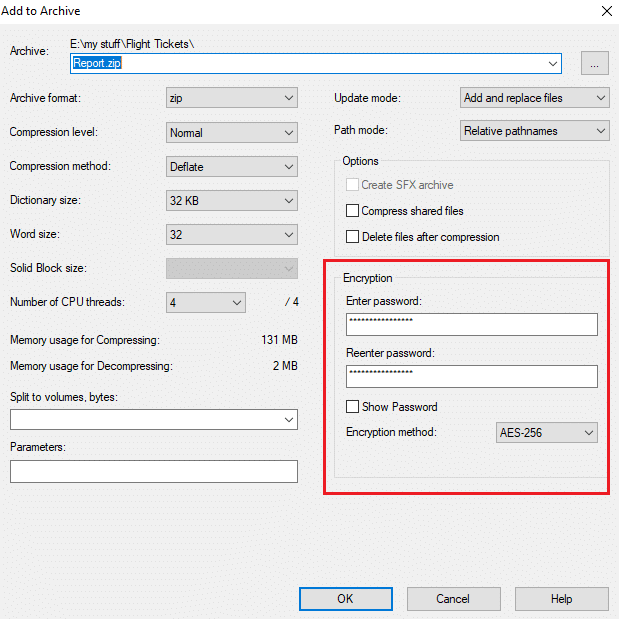
Eso es. Una vez que el archivo se haya cifrado.formato zip, puede adjuntarlo y enviar el correo electrónico confidencial. Para abrir y ver este archivo, los destinatarios deberán descomprimirlo utilizando la contraseña que haya establecido. Puede compartir esta contraseña en un mensaje de texto o informarles personalmente.
Envío de correos electrónicos confidenciales en Gmail:
Para enviar correos electrónicos cifrados en Gmail, utilice el «Modo confidencial» especial al redactar su mensaje de correo electrónico. Cuando envías un correo electrónico en Gmail con el modo confidencial activado, los destinatarios no tendrán la opción de reenviar, copiar, imprimir o descargar los archivos adjuntos.
Debido a que la descarga de archivos adjuntos no está permitida, no podrá adjuntar nada en su correo electrónico cuando el modo confidencial esté activado. ¿Qué es más? Puede establecer la hora de caducidad del correo electrónico y los códigos de acceso SMS para la verificación, de modo que solo los destinatarios autorizados puedan ver el contenido de su mensaje de correo electrónico.
Aquí hay una guía paso a paso para enviar correos electrónicos cifrados en Gmail:
- Haga clic en ‘Redactar’ para iniciar un nuevo mensaje
- Dentro de la ventana de redacción, encontrará un icono de candado en la barra de herramientas de la parte inferior.
- Haga clic en el icono de candado (resaltado en la imagen siguiente) y se activará el modo confidencial en Gmail.
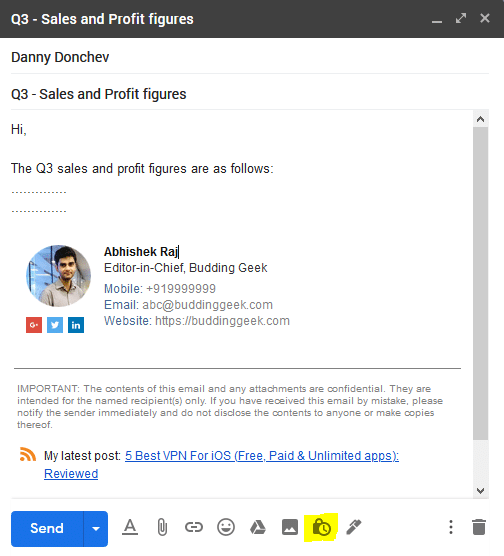
- Sus destinatarios no podrán reenviar, copiar, imprimir ni descargar su correo electrónico.
- Ahora puede establecer la hora de caducidad y la verificación del código de acceso SMS para que solo los destinatarios autorizados puedan ver su correo electrónico, y su correo electrónico desaparezca automáticamente de su bandeja de entrada una vez que cruce el límite de tiempo especificado.
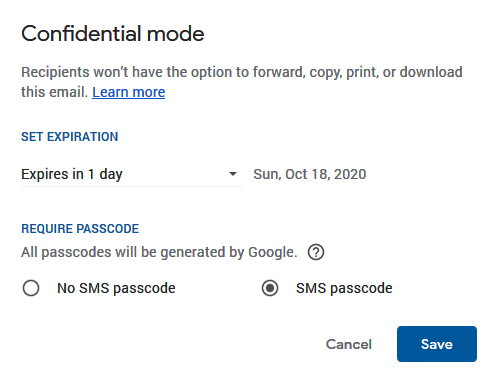
Envío de archivos adjuntos protegidos con contraseña en Gmail
El proceso para enviar archivos adjuntos protegidos con contraseña en Gmail es exactamente el mismo que se explicó para Outlook en la publicación anterior. Todo lo que tienes que hacer es usar 7zip para archivar y proteger con contraseña cualquier archivo que quieras enviar como adjunto.
¿Desea aún más seguridad y privacidad? Pruebe Proton Mail
Si no está restringido con Outlook y Gmail para trabajar, lo animaré a que eche un vistazo a Proton Mail. Debe configurar varios ajustes en Outlook y Gmail para enviar correos electrónicos confidenciales. Sin embargo, con Proton Mail, sus correos electrónicos son altamente seguros y privados desde el primer momento.
En mi experiencia, he aquí por qué Proton Mail es una alternativa superior a Gmail y Outlook para la seguridad y privacidad general del correo electrónico:
| Característica | Outlook / Gmail | Proton Mail |
|---|---|---|
| Cifrado de correo electrónico | Necesita configurar | Desde el primer momento |
| Seguimiento | Microsoft y Google rastrean toda la actividad del usuario, incluida la dirección IP | Sin seguimiento ni registro |
| Basado en anuncios | Sí | No |
| Cifrado de extremo a extremo | No | Sí |
| Seguridad en caso de violación de datos | Sus correos electrónicos son es más probable que se exponga en caso de que Gmail / Outlook sufra un ataque de violación de datos | No hay posibilidad de exponer correos electrónicos a nadie, incluso en caso de una violación de datos, porque Proton Mail solo almacena mensajes cifrados |
| Leyes de privacidad | EE.UU. | Suiza y Europea |
Más consejos de correo electrónico:
- ¿Cómo enviar un correo electrónico anónimo?
- ¿Qué es CC y CCO en un correo electrónico? Cómo usarlos?
- ¿Cómo crear una firma de correo electrónico profesional?
- ¿Cómo finalizar un correo electrónico de negocios? Cierres de correo electrónico profesionales que funcionan!
- Consejos para elegir buenos nombres de direcciones de correo electrónico, ¡Ideas que aún funcionan en 2020!
¿Cómo envía correos electrónicos confidenciales?
Enviar correos electrónicos a alguien es fácil, pero proteger sus datos confidenciales de miradas indiscretas o no solicitadas es lo más difícil en estos días. ¿Cómo proteges tus datos cuando envías correos electrónicos a alguien? Por favor, comparta sus pensamientos en los comentarios a continuación.
la Divulgación: Esta publicación puede contener enlaces de afiliados, lo que significa que puedo recibir una comisión si decide hacer clic y realizar una compra, sin costo adicional para usted. Lea más sobre esta divulgación